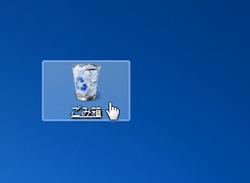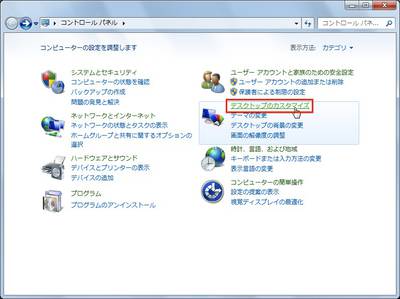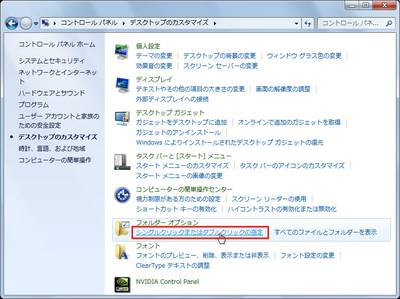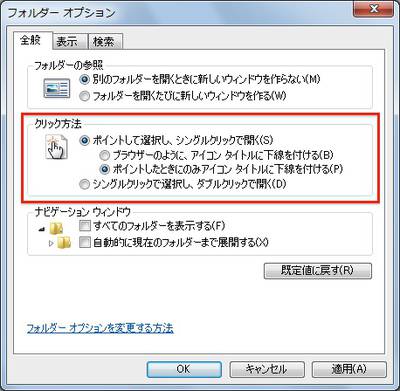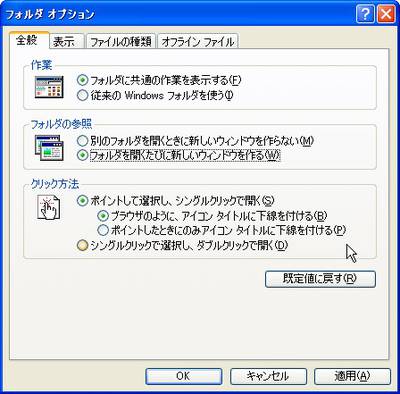Windows 7では、クリック(シングルクリック)とダブルクリックを使い分けるのが一般的だ。アイコンをクリックすると選択、ダブルクリックするとアプリケーションの起動になる。
一方、Webページの操作はシングルクリックが基本だ。リンクやボタンは基本的にすべてシングルクリックで、ダブルクリックが必要になる場面はほとんどない。
そこで、Windowsの操作もWebページのようにシングルクリックを基本にすることができる。シングルクリックを基本にすると、アイコンにマウスポインタを合わせるだけで選択され、クリックすれば起動できるようになる。
コントロールパネルを起動したら、「デスクトップのカスタマイズ」をクリックする。
[画像のクリックで拡大表示]
「フォルダーオプション」の「シングルクリックまたはダブルクリックの指定」をクリックする。
[画像のクリックで拡大表示]
「フォルダーオプション」ダイアログボックスの「全般」タブが表示されたら、「クリック方法」で「ポイントして選択し、シングルクリックで開く」をオンにして「OK」ボタンをクリックする。「ブラウザーのように~」と「ポイントしたときのみ~」はアイコンにつねに下線を表示するかマウスポインタを合わせたときだけ下線を表示するかの設定。なお、初期設定は「シングルクリックで選択し、ダブルクリックで開く」となっている。
[画像のクリックで拡大表示]
初期設定の「シングルクリックで選択し、ダブルクリックで開く」がオンの場合。マウスポインタをアイコンに合わせても選択はされるが、開くにはダブルクリックする必要がある。
「ポイントして選択し、シングルクリックで開く」がオンの場合。マウスポインタをアイコンに合わせるとアイコンに下線が表示され、クリックするだけで開くことができる。
XPでは……
コントロールパネル(クラシック表示)の「フォルダオプション」アイコンをダブルクリックして「フォルダオプション」ダイアログボックスを開き、同様に設定する。
「フォルダオプション」ダイアログボックスの「全般」タブで設定できる。
[画像のクリックで拡大表示]